Windows Server 2022 Desktop Experience ve Core Kurulum İşlemleri
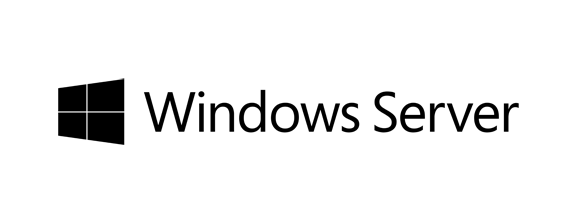
Merhaba bu makalemizde sizlerle kısa bir süre önce yayınlanmış olan ve Microsoft tarafından sunulan, Windows Server 2022 Preview GUI ve Core kurulumunu gerçekleştireceğiz. Artık Microsoft’un en yeni Sunucu işletim sistemi resmi olarak Windows Server 2022 diyebiliriz. Kurulumlarda herhangi bir değişiklik şuan için yok. Ancak ürünün kararlı sürümü yayınlanmadığı için ileride değişiklikler gösterebilir.
Başlamadan önce Windows Server ürün ailesine ve end of life olanlara göz atalım.
- Windows Server 2003 (April 2003) (EOL)
- Windows Server 2003 R2 (December 2005) (EOL)
- Windows Server 2008 (February 2008) (EOL)
- Windows Server 2008 R2 (October 2009) (EOL)
- Windows Server 2012 (September 2012)
- Windows Server 2012 R2 (October 2013)
- Windows Server 2016 (September 2016)
- Windows Server 2019 (October 2018)
Kuruluma başlamadan önce aşağıdaki link üzerinden Windows Insider programına ücretsiz üye olup, gerekli iso dosyasını indirme işlemini başlatalım.
Bakınız: https://www.microsoft.com/en-us/software-download/windowsinsiderpreviewserver
Birkaç indirme seçeneği göreceksiniz. Biz Windows Server LTSC Preview ISO seçili iken “Confirm” butona basıp akabinde dil seçimi yaparak tekrar “Confirm” butonuna basalım. Son aşamada “Download Now” ile indirme işlemini başlatalım.
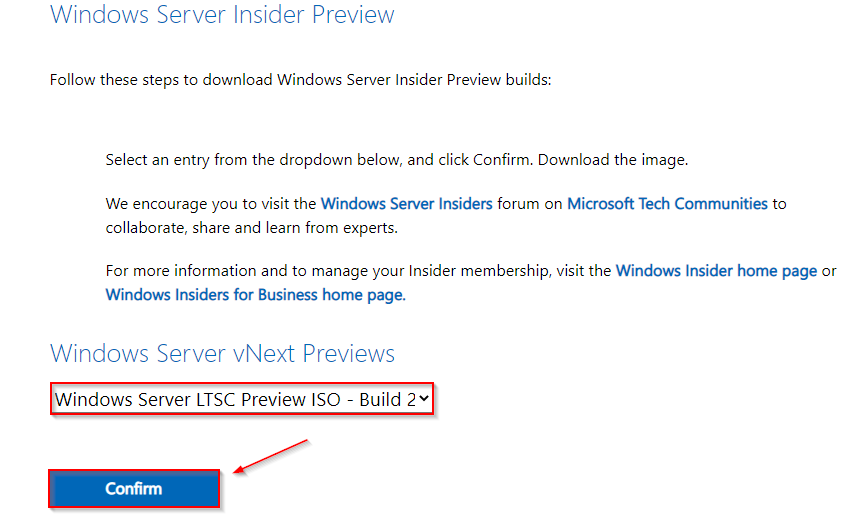
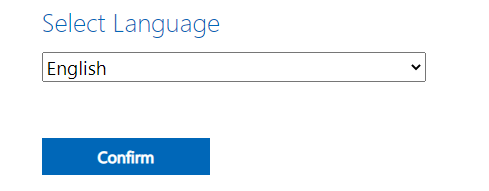
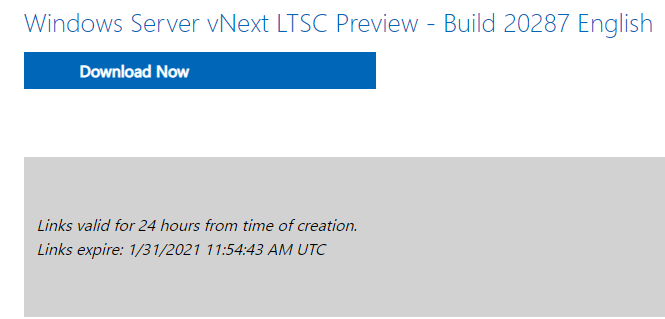
Windows Server 2022 Desktop Experience (GUI) Kurulumu
İndirdiğimiz iso dosyasını fiziksel veya sanal bir makinaya boot edip kurulumu başlatalım.
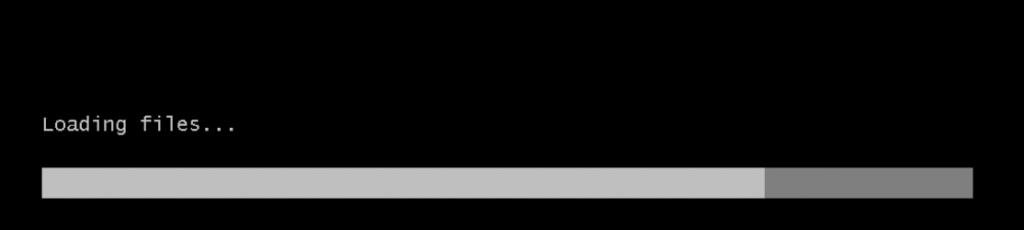
Dosyalar yüklendikten sonra Windows Setup penceremiz açıldı. Artık Windows’un yeni sürümü olan Windows Server 2022’yi görebiliyoruz. Dil, bölgesel ayar ve klavye bilgilerini seçip “Next” ile devam edelim.
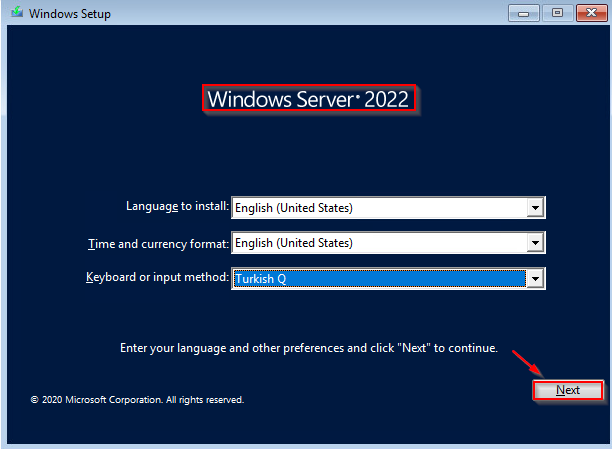
Kurtarma veya onarma işlemi gerçekleştirmeyeceğimiz için “Install now” butonuna basalım.
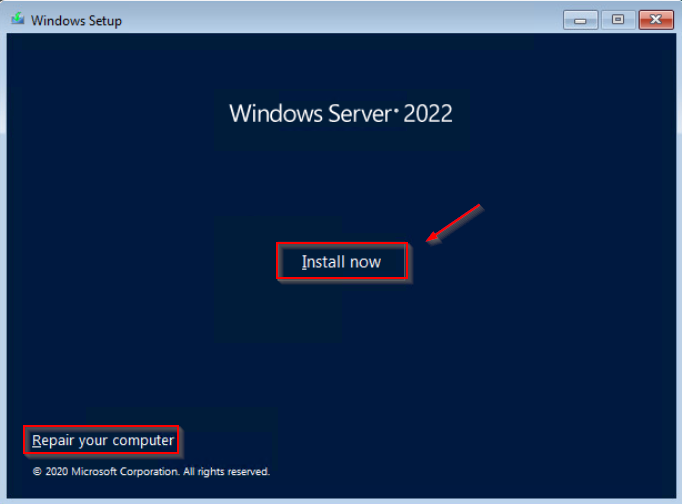
Ek olarak herhangi bir sorun giderme işlemi yapacağımız zaman “Repair your computer” seçeneğini seçip “Troubleshoot” butonuna basabiliriz.
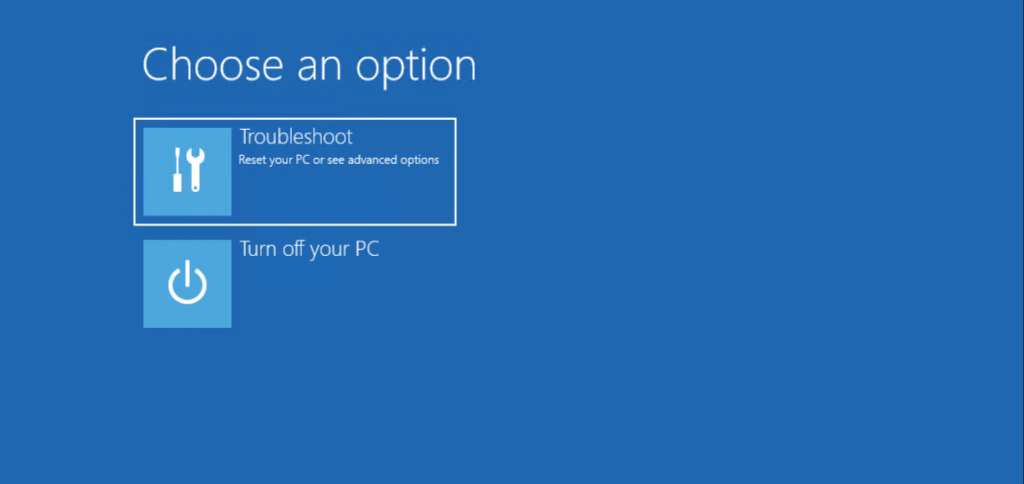
Troubleshoot (sorun gidermek) seçeneğini seçtikten sonra CMD çalıştırabilir gerekli komutlar ile lokal admin şifrenizi sıfırlama işlemlerini başlatabilirsiniz. Tabi ki sadece bu işlem ile sınırlı değildir. “System Image Recovery” kısmından ise var olan sistem imajını yedekten geri döndürebilirsiniz. Konumuz bu olmadığı için devam ediyoruz.
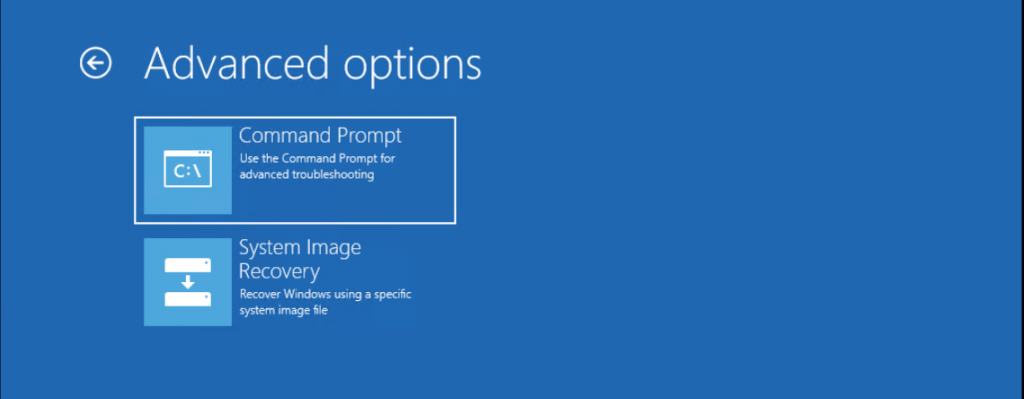
Key var ise girebilirsiniz veya key girmeden devam etmek isterseniz “I don’t have a product key” seçimini yapabilirsiniz. Key girmeden devam ediyorum.
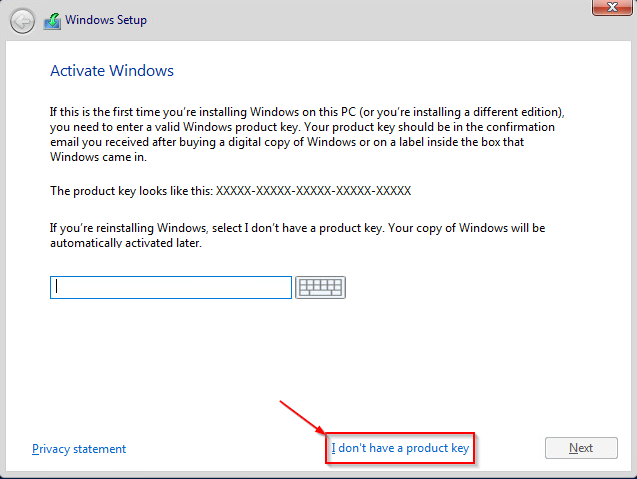
Kurulum sırasında Standard ve Datacenter sürümlerinden grafik ara yüz veya komut ara yüzü olan ihtiyacımıza uygun olanı seçebiliriz. İlk aşamada Standard Desktop Experience yani grafik ara yüz ile devam ediyorum.
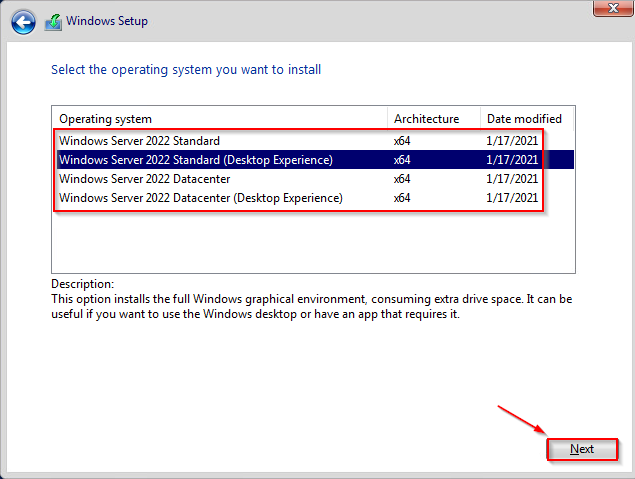
Sözleşmeyi kabul ederek “Next” ile devam ediyoruz.

“Upgrade: Install Windows and keep files, settings, and applications” kısmından işletim sistemi yükseltmesi yapılabilir. Biz yeni bir kurulum yapacağımız için “Custom: Install Windows only (advanced)” seçeneği ile devam ediyoruz.
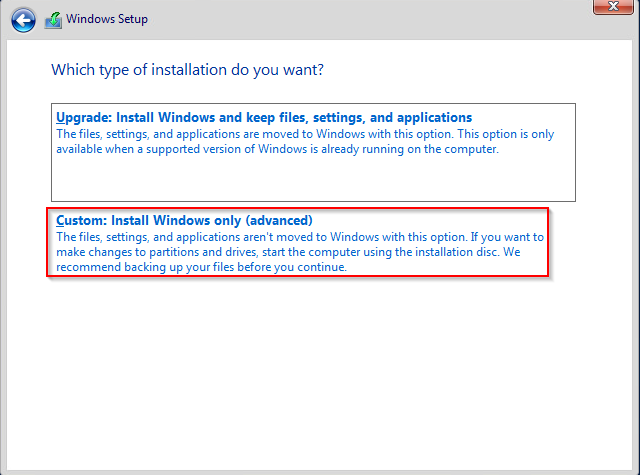
Disk yapılandırma kısmında ihtiyaca göre partition vb. işlemleri yapabiliriz. Bölümlere ayırmayacağım için “Next” ile devam ediyorum.
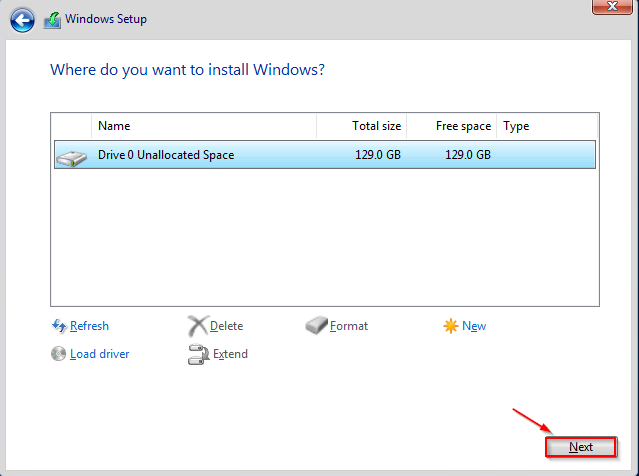
Windows yükleme işlemleri başladı.
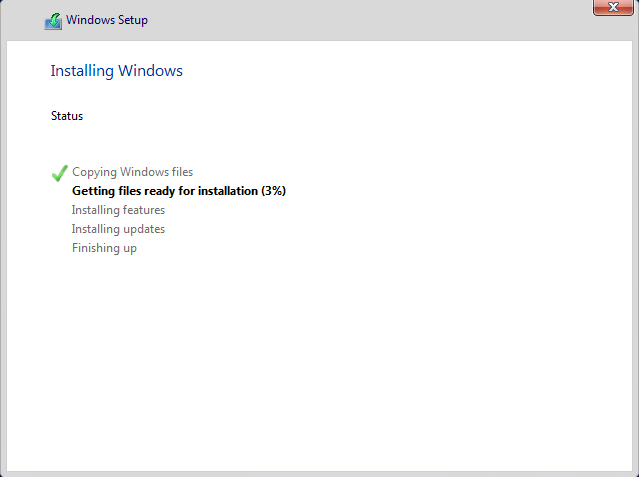
Son yapılandırmalar için sistem kendini yeniden başlatacaktır.Açıldıktan sonra Administrator parolamızı tanımlayarak “Finish” butonuna basıp kurulumu tamamlayalım.
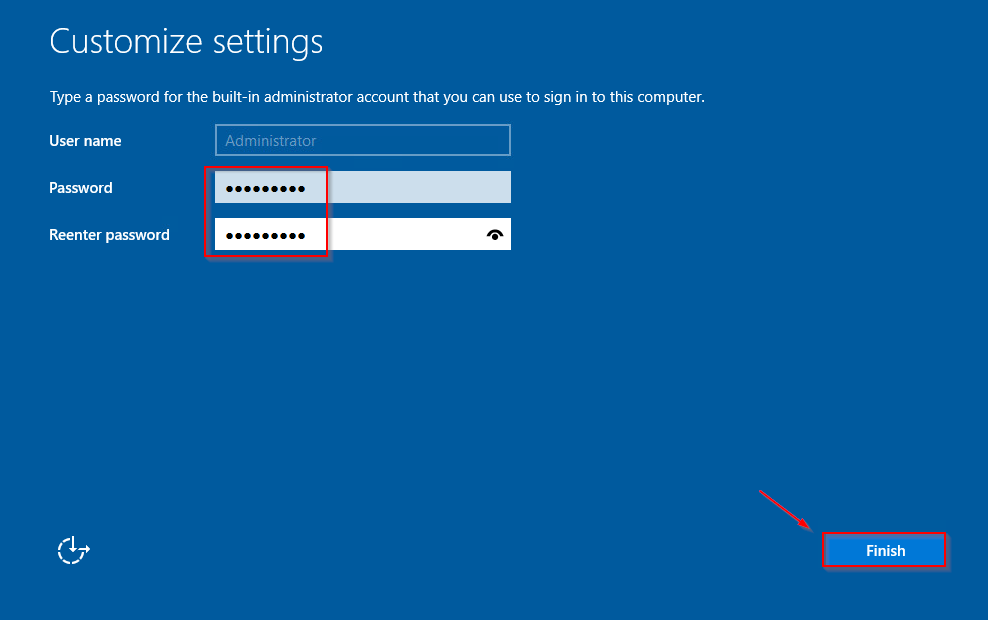
Ctrl+Alt+Delete tuş kombinasyonuna tıklayarak logon ekranımızı getirelim.
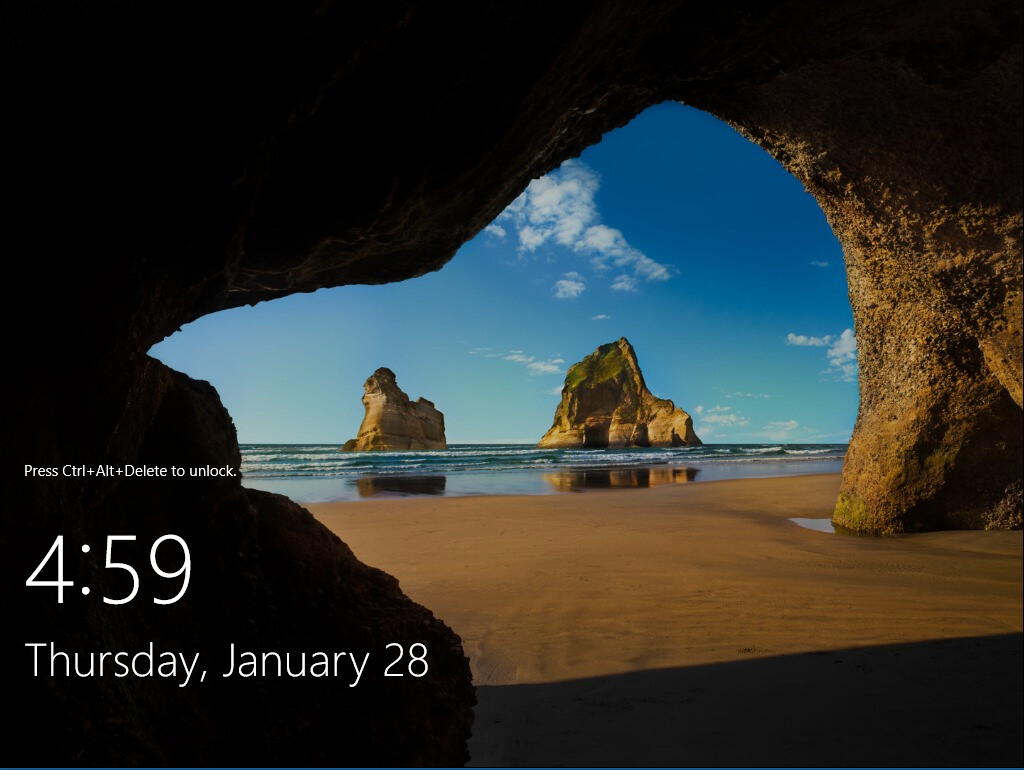
Administrator parolamızı girelim ve oturum açalım.
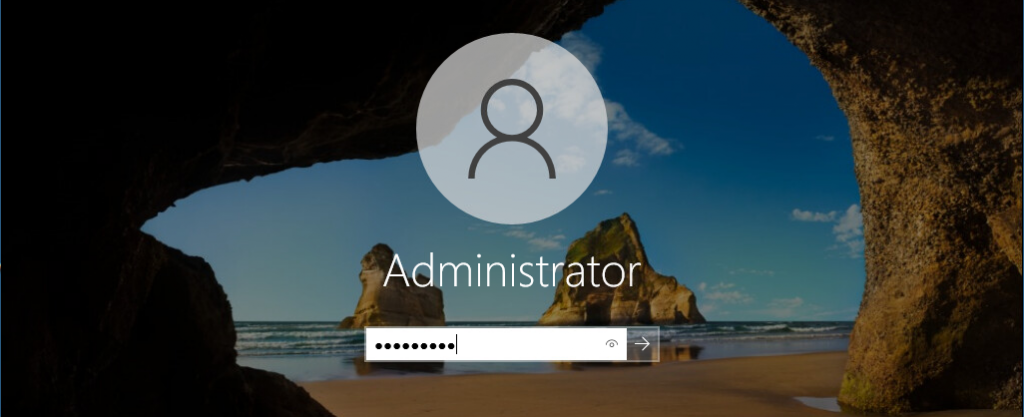

Çalıştır kısmına “winver” yazdığımızda, versiyon sona erme tarihleri gibi bilgileri görebilirsiniz.
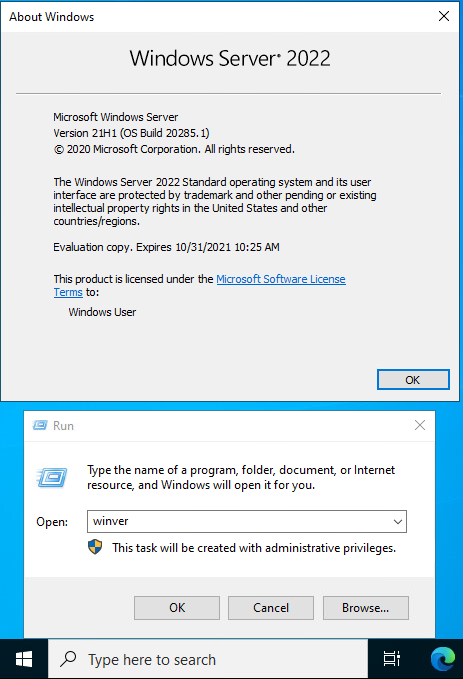
Windows Server 2022 Core Kurulumu
İkinci adımda Windows Server 2022 Core kurulumu gerçekleştireceğiz. Kurulum adımları Desktop Experience ile aynı sadece işletim sistemi seçerken ihtiyacımıza göre Windows Server 2022 Standard veya Datacenter seçerek kurulumu gerçekleştiriyoruz.
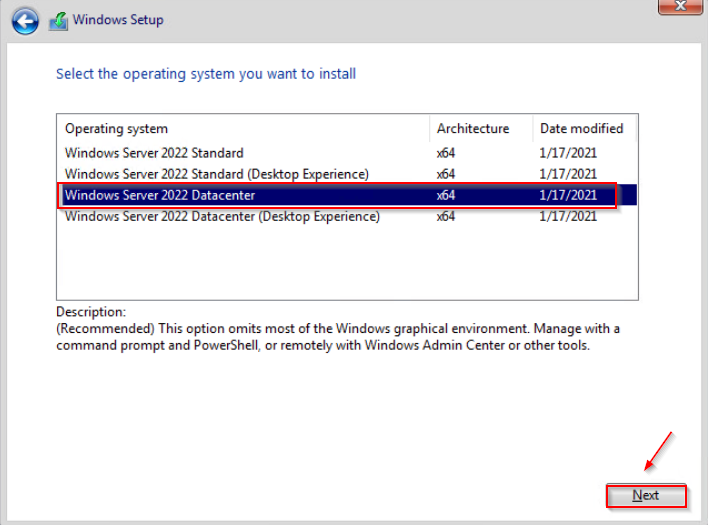
Son yapılandırmalar için sistem kendini yeniden başlatacaktır. Oturum açmadan önce kullanıcının parolasını belirlememiz gerekiyor. “OK” seçeneğini seçip Enter tuşuna basıp devam ediyoruz.

Administrator parolamızı tanımlayarak “Enter” tuşuna basalım.
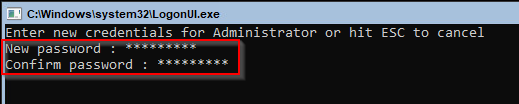
Parolamız değişti. “OK” seçeneği ile devam edelim.
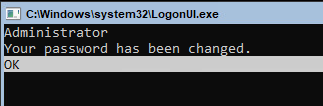
Kurulum işlemlerini tamamlamış olduk. Server Configuration ayarlarını yapmamız için sconfig ekranı bizi karşılıyor. Birazda bu kısımdan bahsedelim ve bitirelim.
Hangi işlemi yapmak istiyorsanız o sayıyı seçip “Enter” tuşunuza basmanız yeterlidir.
1) Domain/workgroup: Etki alanına dahil etmek için kullanılır. (host01.cozumpark.com)
2) Computer name: Bilgisayar isim değişikliği yapmak için kullanılır. (host01)
3) Add local administrator: Makinenize yerel bir yönetici hesabı ekleyebilirsiniz.
4) Remote management: Powershell vb. araçlar ile sunucuya uzaktan işlem yapmanızı sağlar.
5) Update setting: Güncelleştirme seçeneklerini manuel veya otomatik olarak değiştirebilirsiniz.
6) Download and install updates: Tüm güncelleştirmeleri veya sadece önerilenleri yükleyebilirsiniz.
7) Remote Desktop: Sunucuya uzaktan bağlantı ile erişebiliriz.
8) Network settings: Ağ ayarlarını Ip, subnet mask, gateway ve DNS bilgilerini değiştirmek için kullandığımız kısımdır.
9) Date and time: Tarih ve zaman bilgilerini değiştirebiliriz.
10) Telemetry setting: Verileri toplar ve microsoft’a aktarır. Microsoft bu bilgiler ile sorunları düzeltir diyebiliriz. 🙂
11) Windows activation: İşletim sisteminizi etkinleştirebilirsiniz.
12) Log off user: Kullanıcının oturumu kapatılır.
13) Restart server: Sunucu yeniden başlatılır.
14) Shut down server: Sunucu kapatılır.
15) Exit to command line (PowerShell): PowerShell’ e geçiş yapar. Sonrasında CMD’ye geçiş yapabilirsiniz veya sconfig yazarak tekrar sunucu konfigürasyonu ekranına geçebilirsiniz.
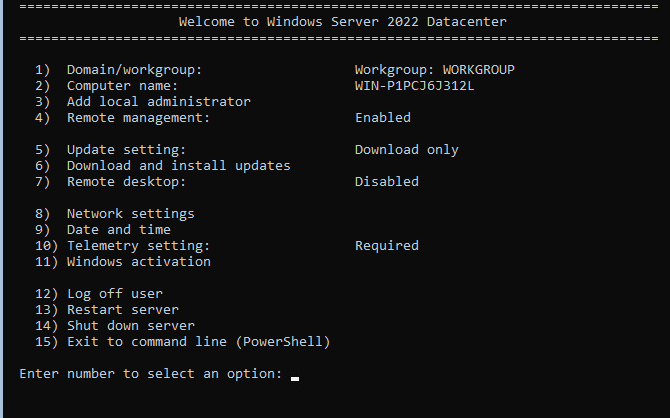
Bu makalemizde sizlerle basit bir şekilde Windows server 2022 GUI ve Core versiyonlarının kurulumlarını gerçekleştirdik. Ürün kararlı bir sürüm olmadığı için demo ortamı dışında kullanmayınız. Kurulum sırasında sorun yaşadığınız yerleri yorumlarda belirtebilirsiniz. Bir sonra ki makalemizde görüşmek üzere. Umarım faydalı olmuştur.








Eline sağlık.
Rica ederim hocam, Teşekkürler.
Makale için teşekkür ederim. Bende kurdum windows server 2022yi.. Server 2016 ve 2019 den pek bir fark göremedim. İnşallah Server 2016, Server 2019 ve Server 2022 arasındaki farkları anlatan bir seminer yapılır..
Merhaba Mert bey, rica ederiz. Kararlı sürüm çıkmadığı için bir şey söylemek doğru olmaz. Hakan hocanın söylediği gibi biraz beklemekte fayda var. Detaylı öğrenince gerekli paylaşımları yapacağız. Sağlıcakla kalın.
Public çok bilgi yok, bende var ama NDA olduğu için paylaşamıyorum, biraz daha beklemek zorundayız.
10) Telemetry setting: Verileri toplar ve microsoft’a aktarır. Microsoft bu bilgiler ile sorunları düzeltir diyebiliriz.
Kendimizi kandırmasak mı? Microsoft ne zaman sorun düzeltebilmiş ki, Telemetry amacı belli Microsoft kişisel verileri de topluyor olabilir, şüpheli durum var. Çeşit çeşit güvenlik önlemi alıp telemetry gibi bir saçmalığın olması tehlike den başka bir şey değil. Telemetry=Bizi takip ediyorlar.
Hatta yapılan bazı analizlerin sonucunda telemetry kapatsanız dahi gizlice takip etmeye devam ediyor.
Ömer Bey, kanıtınız var mı? Bu trafiği izlediniz mi? Ne tür kişisel veri veya data alındığını yakaladınız?
Hakan bey şimdilik kanıtım yok, olabilir, şüphe var dedim. Olasılığı göz önünde bulundurmayalım mı? Sizin de bunun aksini iddia etmeniz için kaynak kodları incelemiş olmanız gerekiyor hatırlatırım.
Şüpheli o kadar çok olay var, bunlardan biride telemetry kapatmak mümkün değil. Sözde GPO ayarlardan kapatılıyor vs. arka planda halen çalıştığı söyleniyor. Bazı powershell yazılımlar ile localde Adminsitrator hesabı etkinleştirip kapattım yeni user oluşturunca açık olarak geri geliyor.
Wireshark bilgim yok, acemi düzey test ortamında DCyi dinleme yaptım, yeni user oluşturunca her hareketi raporluyor, haliyle onları şifresiz raporlamıyor. Nedendir bilmiyorum fakat siz Microsofta çok güveniyorsunuz ben sizin kadar güvenmiyorum.
Ömer biz genelde “teknik” personel olduğumuz için işimiz bu zaten, kaynak kodlara ihtiyacın yok, ortalama bir network bilgisi ile yapılan tüm trafiği incelersin, sence Dünya da milyonlarca uzman hiç merak etmemiş midir bu trafik ile neler gidiyor diye? Koskoca firma gizli bilgi kaçırsa bunu sence kimse bulamaz mı? Zero day adı altında yüzlerce açık bulan bu hacker dediğimiz kişiler alenen bir üreticinin yasal bir geri paylaşım politikasında böyle bir açıl bulsa o firma dükkanı kapatır. Özetle bu tür büyük firmalar küçük oyunlar ile yönetilmez. Basit bir örnek, aşağıdaki gibi çalışmaları biraz google üzerinde ararsan bulabilirsin;
https://github.com/emrgcl/ComplianceHelper
anlatım için teşekkürler emeğinize sağlık
bir sorum olacak
daha önce gui içeren platformlarda yükseltme yaptım ama core sunucularda bu mümkün mü? mümkünse nasıl yapabilirim bir döküman var mıdır?
teşekkür ederim